HomepageFIX - WYSIWYG Editor - Schriftgröße: Unterschied zwischen den Versionen
Zur Navigation springen
Zur Suche springen
Admin (Diskussion | Beiträge) |
Admin (Diskussion | Beiträge) |
||
| Zeile 21: | Zeile 21: | ||
<br /> | <br /> | ||
<br /> | <br /> | ||
| − | === [[HomepageFIX_2013_-_Fragen_und_Antworten]] === | + | === [[Homepagefix_-_Der_WYSIWYG_Editor | Der WYSIWYG Editor]] === |
| + | === [[HomepageFIX_2013_-_Fragen_und_Antworten | Homepagefix 2013 Fragen und Antworten]] === | ||
=== [http://www.in-mediakg.de/software/homepage-software/homepageerstellung.shtml Produktseite HomepageFIX 2013] === | === [http://www.in-mediakg.de/software/homepage-software/homepageerstellung.shtml Produktseite HomepageFIX 2013] === | ||
Aktuelle Version vom 1. August 2013, 11:26 Uhr
Inhaltsverzeichnis
HomepageFIX - WYSIWYG Editor - Schriftgröße
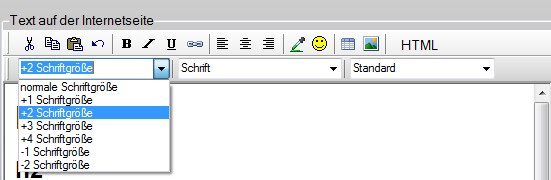
Grundsätzlich wird die Schriftgröße im Reiter Einstellungen für die gesamte Webseite festgelegt und die entsprechende Voreinstellung ist "normale Schriftgröße".
Hier im Editor können Sie einzelne Wörter oder Textabschnitte abweichend davon größer oder kleiner darstellen lassen.
Beachten Sie, dass unterschiedliche Schriftgrößen innerhalb eines Dokuments nicht flüssig gelesen werden können.
Die richtige Größe gibt es im Prinzip nicht, da je nach Auflösung, eingestelltem Schriftgrad des Browsers
und abhängig vom benutzen Betriebssytem andere Größen dargestellt werden als bei Ihnen.
Für Überschriften steht Ihnen eine weitere Funktion zur Verfügung:
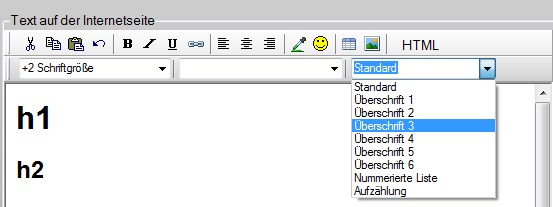
Einen guten Artikel zu Schriftarten finden Sie unter: http://www.pahlke-kunstwebdesign.de/artikel/typographie.html
Texte aus Word sind nicht geeignet, um diese in Homepagefix zu kopieren, da der Zwischenspeicher des Betriebssystems die HTML-ungeeigneten Wordformatierung übernimmt. Wenn Sie dennoch Texte aus Word oder anderen Textprogrammen übernehmen möchten:
- Kopieren Sie den Text zunächst in die Zwischenablage
- Öffnen Sie einen Editor (Start > Programme > Zubehör > Editor)
- Fügen Sie den Text ein. Dieser verliert ALLE Formatierungen.
- Text erneut in die Zwischenablage kopieren
- Text in Homepagefix eingfügen